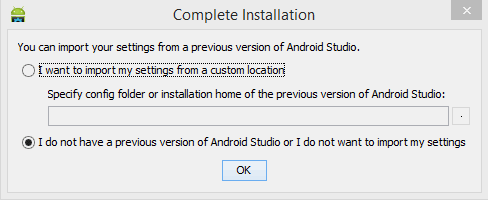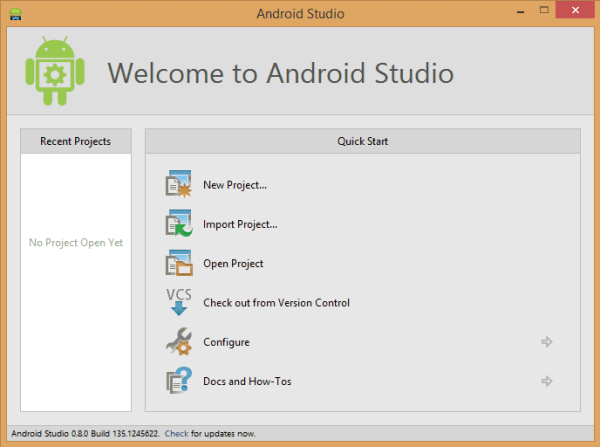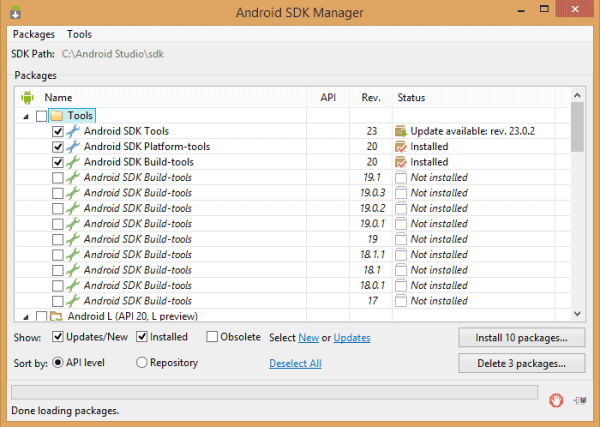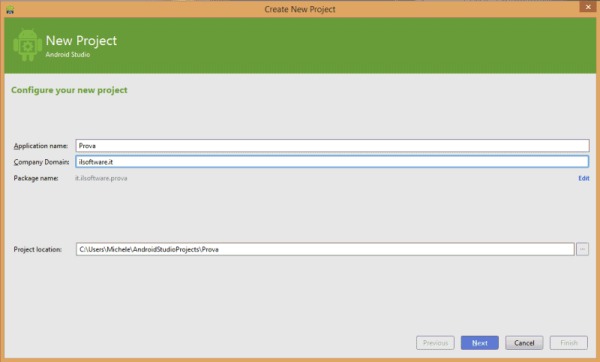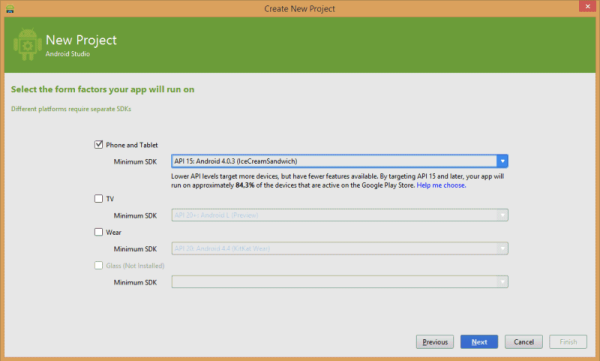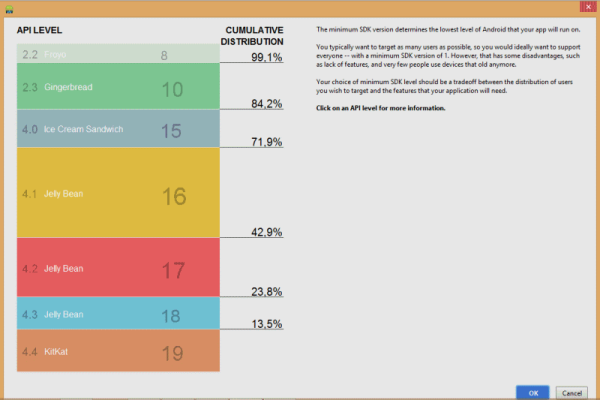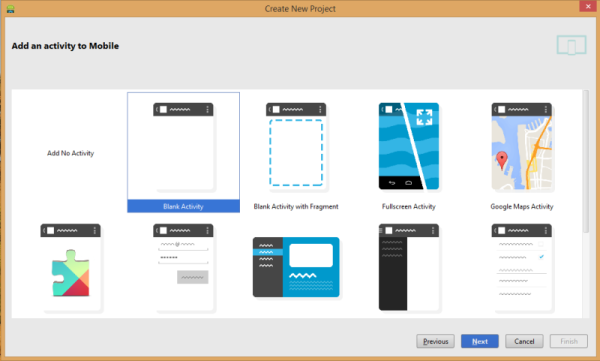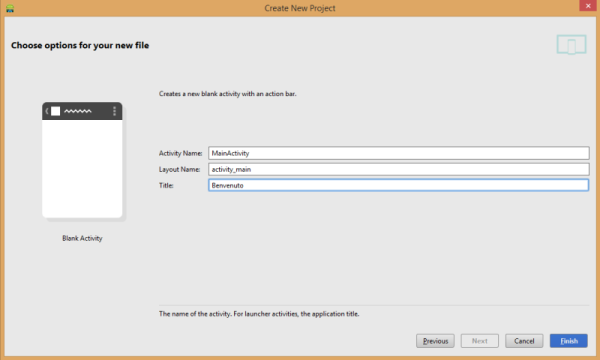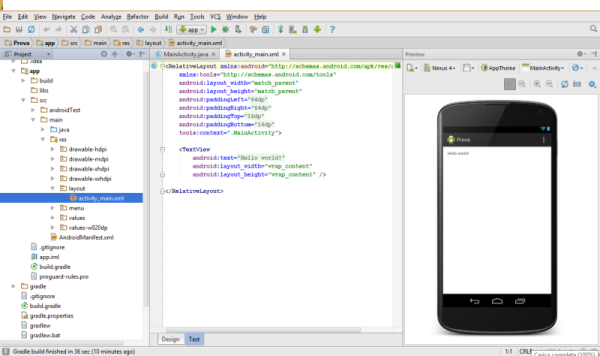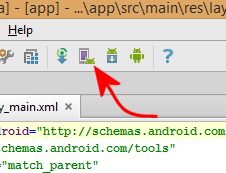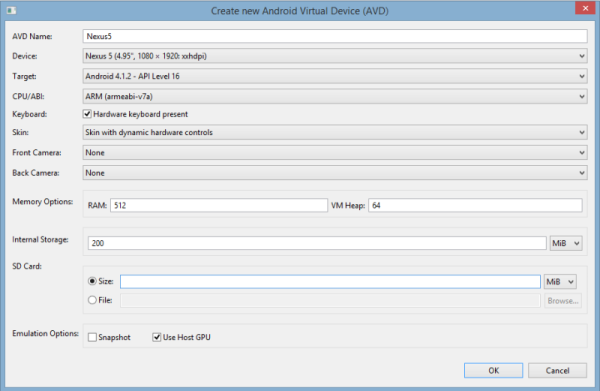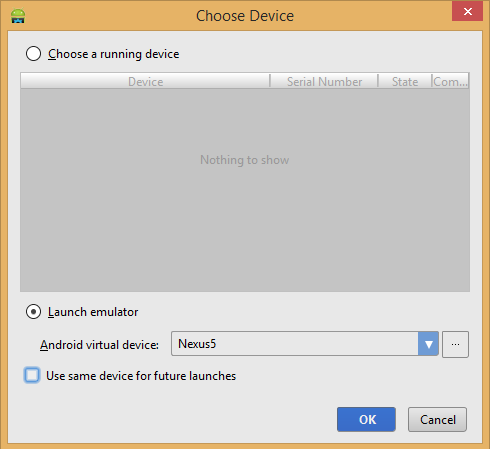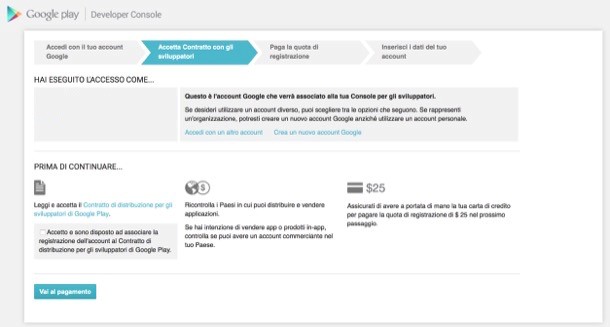Realizzare un’app non è una impresa per soli programmatori, bastano un po’ di buona volontà, gli strumenti adatti , tante inventiva ed il gioco è fatto.
Bisogna però fare una distinzione perché le metodologie e gli strumenti di realizzo si diversificano a seconda del sistema cui l’app è destinata sia esso Android, Apple oppure Microsoft.
Andremo ora a vedere i passi da fare per realizzare applicazioni per Android.
Innanzitutto occorre scaricare sul proprio pc i software Java SE Development Kit e Android Studio entrambi gratuiti e funzionanti su Windows o Mac.
Assicurarsi che Java SE Development Kit sia presente sui nostri PC.
È possibile trovare la versione Java:
- nel menu Start di Windows
- nel Pannello di controllo Java(Windows e Mac OS X)
- in Programmi nel Pannello di controllo di Windows
- nella riga di comando della finestra del terminale(Mac OS X)
Se quest’ultimo non fosse presente, può essere scaricato e installato da qui.
Scaricare Android Studio, il tool ufficiale nato per lo sviluppo e il testing delle applicazioni ed installarlo.
Nel momento in cui si avvierà il programma comparirà la seguente finestra di dialogo:
Nella successiva finestra di benvenuto cliccare su Configure:
Cliccando sul pulsante SDK Manager, è possibile avviare lo strumento di sviluppo vero e proprio.
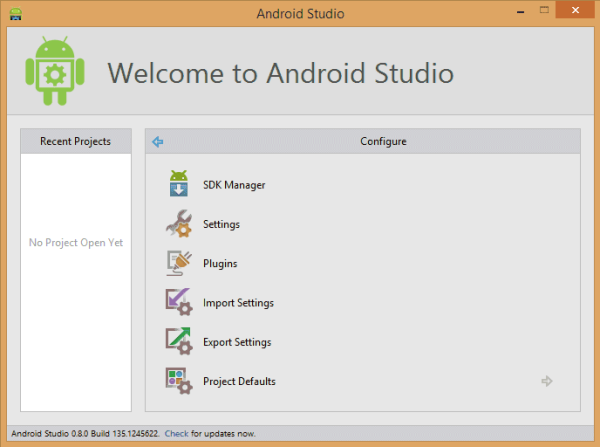
Occorre selezionare le caselle che corrispondono alle versioni di Android alle quali è destinata l’app che si vuole realizzare.
Spuntare poi le voci:
– Android SDK Tools
– Android Platform-tools
– Android SDK Build-tools
Si potranno quindi selezionare le caselle corrispondente alle API di riferimento per le varie versioni di Android di proprio interesse.( A questo indirizzo è possibile consultare una lista completa delle release di Android insieme con la corrispondente release API).
Infine, sarà necessario attivare le caselle seguenti, contenute nella sezione Extras:
– Android Support Repository
– Android Support Library
– Google USB Driver
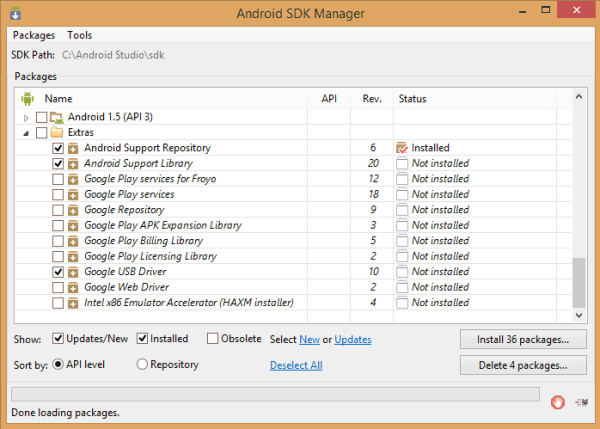
A questo punto si dovrà cliccare su Install, accettare le condizioni di licenza e fare clic, ancora, sul pulsante Install.
Da questo punto in poi si comincia a realizzare la nostra applicazione cliccando su New project specificando il nome per l’app Android (campo Application name), ,Company domain, ed un nome da assegnare al pacchetto (Package name).
Nella casella Project location specificare la cartella in cui verranno salvati tutti i file dell’applicazione Android.
Andiamo avanti con Next, e a questo punto occorre specificare i dispositivi cui l’applicazione è destinata e la versione di Android da considerare come requisito minimo:
Una funzione molto interessante presente sul tool è la visualizzazione della percentuale
di dispositivi coi quali l’applicazione sarà compatibile.
Cliccando ancora su Next, la nuova attività(activity) comincerà scegliendo fra diversi template:
Successivamente scegliere un nome per la nuova attività (ad esempio,MainActivity):
Cliccare su Finish
Dalla barra degli strumenti di Android Studio si selezioni il pulsante AVD Manager.
Il primo passo da compiere è la creazione di uno o più dispositivi virtuali (AVD;Android Virtual Devices) che avrà lo scopo di simulare un reale dispositivo mobile
Per crearne uno nuovo AVD, cliccare su Create
Cliccando sul menù Run, Run app oppure sul corrispondente pulsante della barra degli strumenti, verrà proposta la schermata seguente:
Da qui è possibile scegliere il dispositivo virtuale (AVD) che si desidera utilizzare per eseguire l’applicazione Android.
La scrittura vera e propria dell’app prevede la conoscenza del linguaggio Java, un linguaggio di programmazione abbastanza semplice.
Se non siamo ancora pronti per la programmazione esistono una serie di applicatici con funzionalità limitate ma che risultano essere moto utili per i principianti, come ad esempio MIT App Inventor, che funziona direttamente da browser
…e l’ app è pubblicata su Play Store
Dopo aver realizzato la nostra app per distribuirla sul Play store, bisogna collegarsi a Allora sappi che per compiere quest’operazione dovrai collegarti a https://play.google.com/apps/publish/signup/ creare un account; essere uno sviluppotare prevede un pagamento che costa 25$ una tantum da pagare direttamente con la carta di credito associata al prof